win11开机一直转圈怎么办?有些使用win11系统的朋友发现在开机的时候,系统一直在转圈,怎么都进不去系统的情况,这可能是因为我们开启了驱动程序强制签名,只要将它关闭就可以了,实在不行还可以选择重装系统,下面就跟着小编一起来看看解决方法吧。
win11开机一直转圈怎么办
方法一:
1、首先连续使用电源键重启电脑三次或以上进入自动修复界面,选择进入“高级选项”

2、然后点击进入“疑难解答”

3、在疑难解答中选择“高级选项”
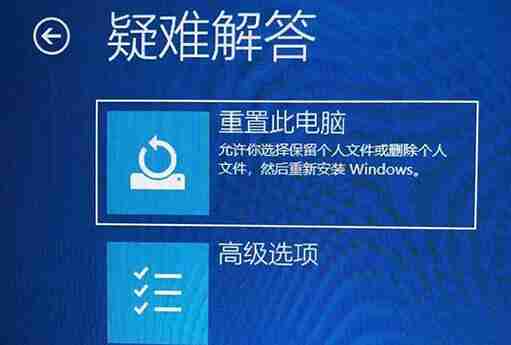
4、接着点击进入“启动设置”
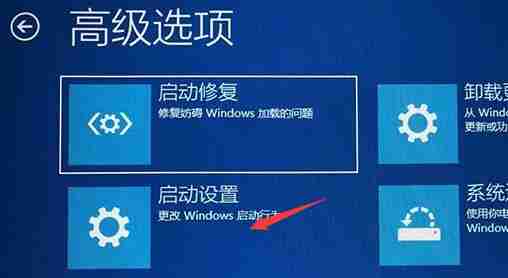
5、这里点击右下角“重启”

6、最后按下“F7”禁用驱动程序强制签名即可。
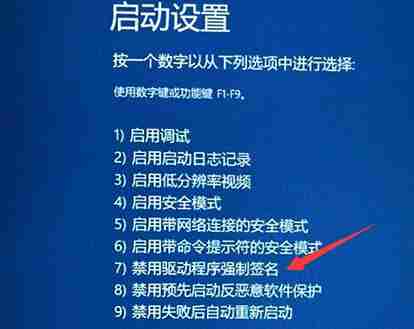
方法二:
1、如果我们禁用强制签名后还是转圈,那么可以尝试在第三步处选择重置电脑。
2、还是不行的话,就只能选择重装系统了。【win11最新中文版下载】
3、点击上方链接下载新系统,然后根据右侧的教程来安装即可。【win11u盘安装教程】

以上就是Win11开机一直转圈怎么办 Win11开机一直转圈的解决办法的详细内容,更多请关注php中文网其它相关文章!

每个人都需要一台速度更快、更稳定的 PC。随着时间的推移,垃圾文件、旧注册表数据和不必要的后台进程会占用资源并降低性能。幸运的是,许多工具可以让 Windows 保持平稳运行。

Copyright 2014-2025 https://www.php.cn/ All Rights Reserved | php.cn | 湘ICP备2023035733号